AutoCAD2019怎么全屏显示,如果在非常熟悉功能键的情况下,或者说需要展示的图形要大一点,那么就需要全屏显示了。下面就给大家分享一下,AutoCAD2019怎么全屏显示的方法,希望能帮助到大家,感兴趣的小伙伴可以关注了解下。
方法/步骤
第1步
双击打开CAD软件。
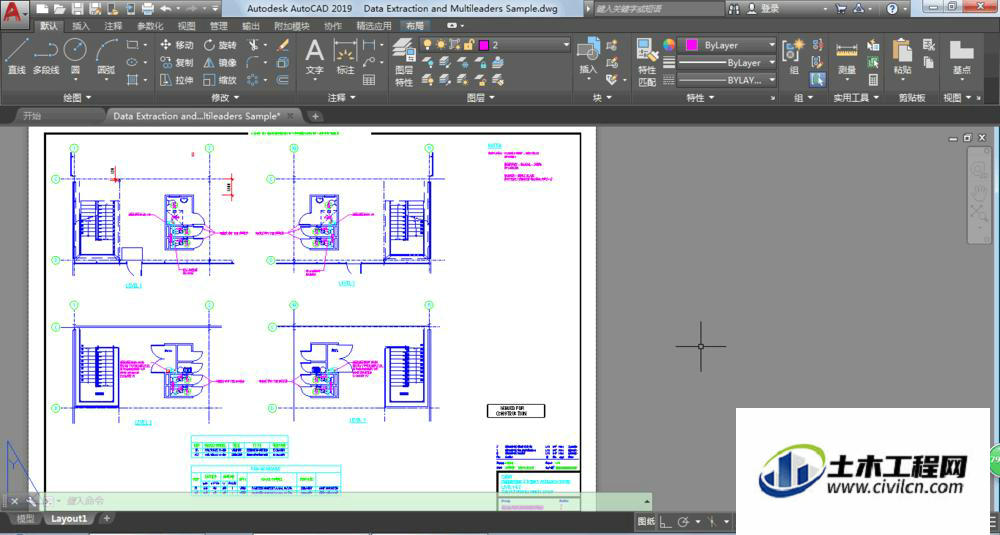
第2步
点击一下右下角的自定义,然后点击全屏显示。
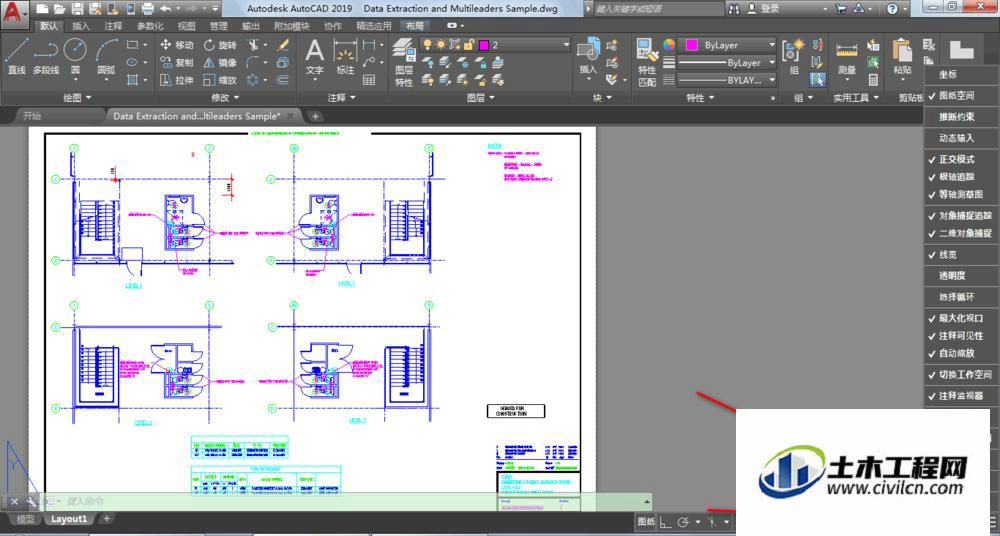
第3步
选中以后会有一个勾勾显示。
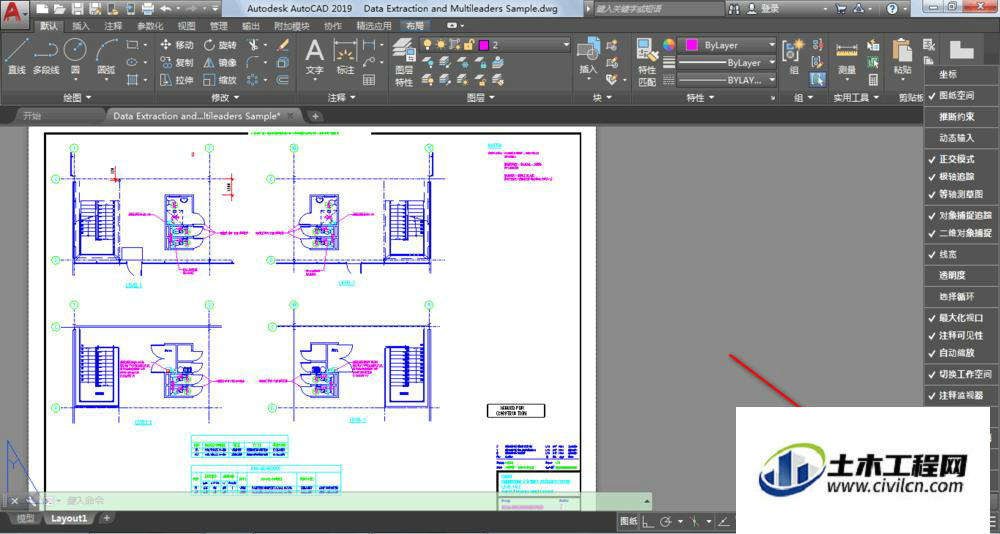
第4步
然后我们就可以看到下方菜单里面看到全屏显示,我们直接点一下。
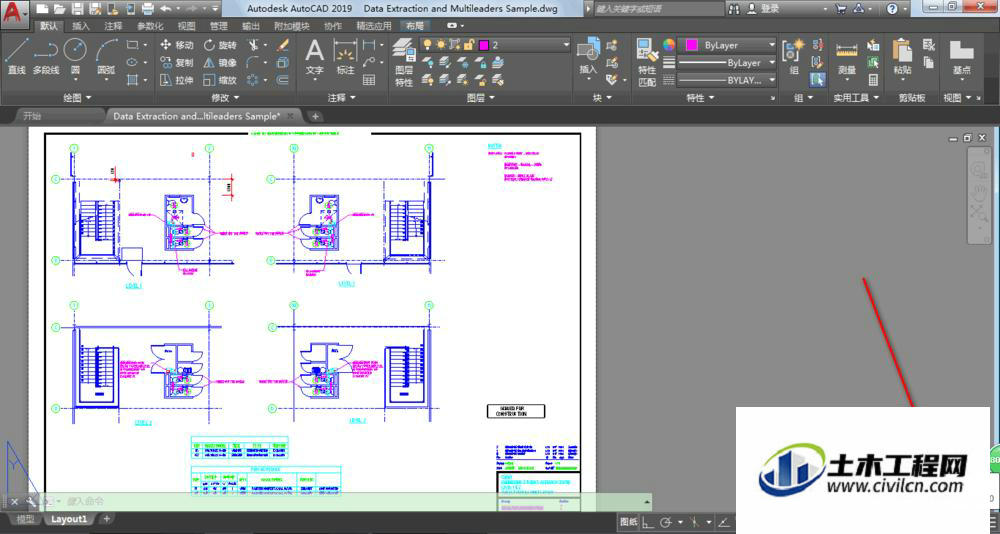
第5步
这样就直接进入全屏模式了。我们可以用快捷键ctrl+0退出或者进入全屏模式。
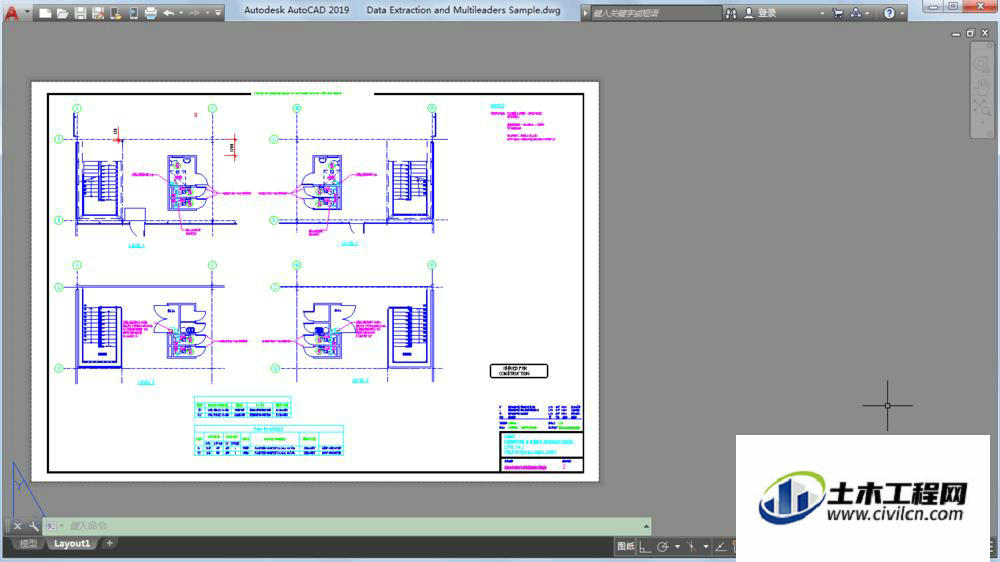
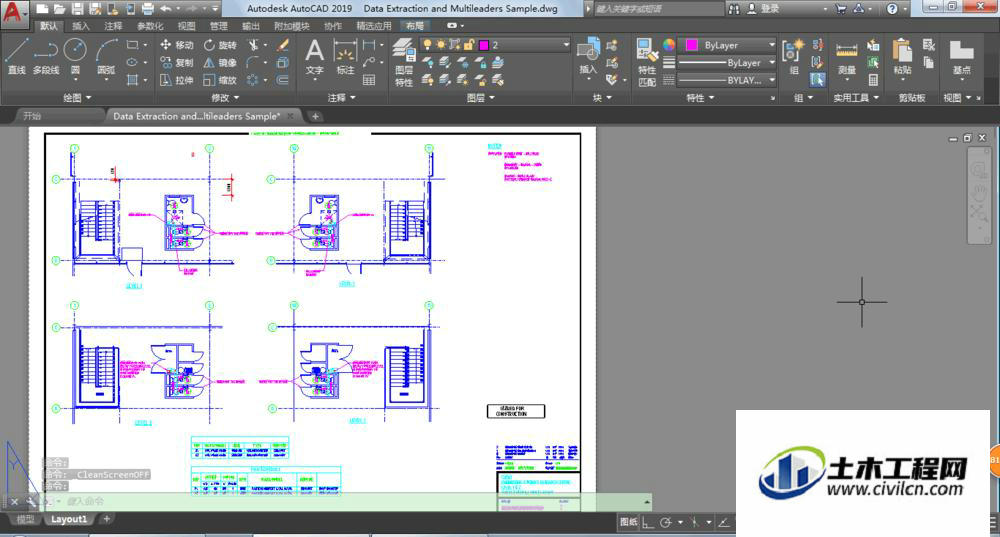
第6步
当然我们也可以在下方点击最大化视口来显示。
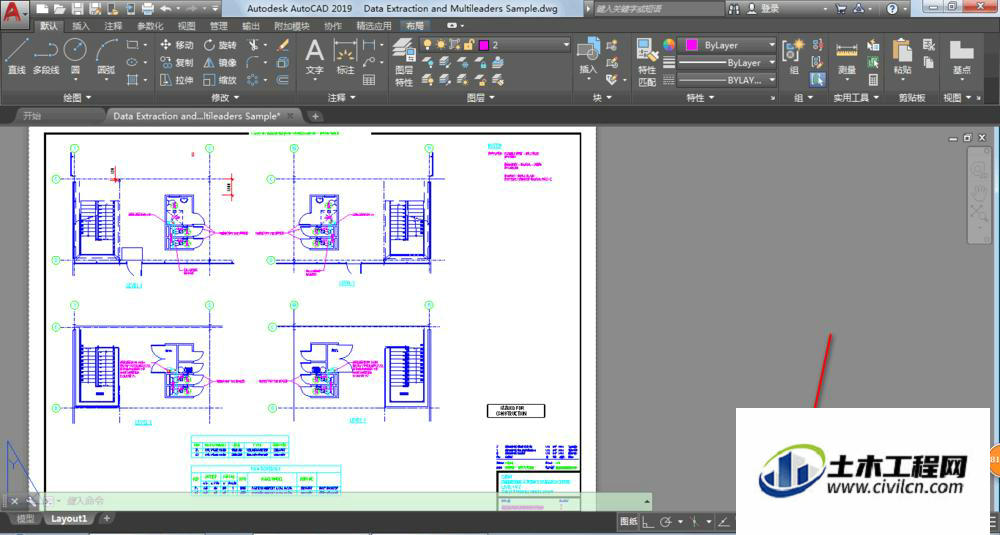
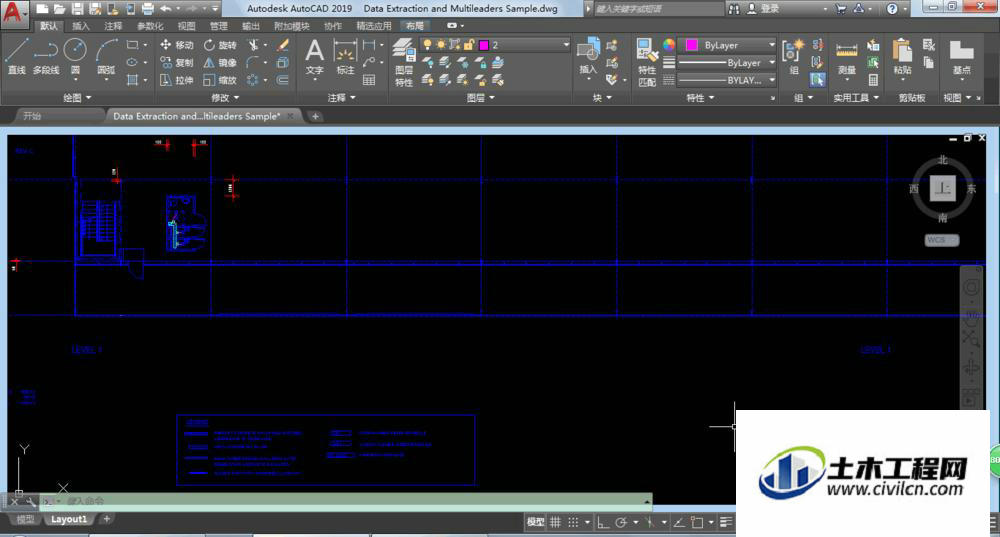
温馨提示:
以上就是关于“CAD2019如何全屏显示?”的方法,还不太熟悉的朋友多多练习,关注我们,帮你解决更多难题!
